自從我升級到 iPhone X 並經歷了所有iOS更新後,這個問題已經持續了大約一年。我輸入的所有聯絡人都不會顯示在通訊錄或 WhatsApp 上,但如果我重新輸入號碼或有人給我打電話,他們就會顯示出來。到目前為止,我找到的唯一解決方法是在輸入後立即撥打電話。這樣他們就會顯示出來。在我開始使用該方法之前輸入的聯絡人即使我撥打電話也不會顯示,所以我不得不刪除並重新添加。您可以看到這是一個多麼嚴重的問題。任何幫助都將不勝感激。先致謝!
- 摘自 Apple 支援社區
每當您想聯絡聯絡人清單中的某個人時,只需進行簡單的搜尋即可找到他們。然而,有時已儲存的聯絡人不會顯示在 iPhone 上。為什麼我的iPhone 聯絡人姓名消失了?如何讓我的聯絡人重新顯示在 iPhone 上?如果您正深受這個問題的困擾,瀏覽本指南或許能幫到您。
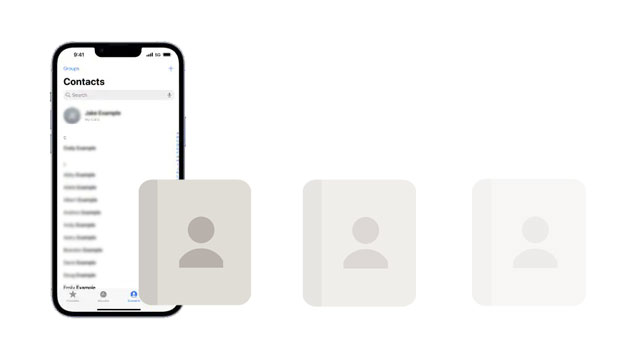
在開始修復之前,先了解 iPhone 聯絡人不顯示的原因會很有幫助。以下是最常見的原因:
如果您的 iPhone 聯絡人沒有顯示,以下 9 個行之有效的技巧可以解決此問題:
您首先要做的就是重新啟動 iPhone。由於暫時的系統故障可能會導致許多常見錯誤,例如 iPhone 上所有聯絡人均不顯示、應用程式崩潰、效能低等等,因此只需重新啟動 iPhone 即可解決問題。

您的 iPhone 通常會將聯絡人與關聯的帳戶分組顯示,隱藏分組可能會導致某些聯絡人在 iPhone 上不顯示。您必須在 iPhone 上啟用所有聯絡人分組才能再次看到它們。
步驟1.在iPhone上開啟「電話」應用程序,然後按一下「聯絡人」 。
步驟2. 點選左上角的群組>顯示所有聯絡人>完成。

如果 iPhone 上無法載入聯絡人,請檢查 iCloud 或第三方帳號(Gmail、Yahoo 等)是否正在同步聯絡人。操作方法如下:
步驟1.前往「設定」 > “Apple ID” > “iCloud” 。
步驟2. 確保「聯絡人」已切換至「開啟」。 ( iCloud 聯絡人未同步?)

對於其他帳戶:設定>通訊錄>帳戶> 選擇帳戶並確保通訊錄已啟用。
有時同步會悄無聲息地失敗。關閉並重新開啟同步功能可以幫助重新載入未顯示的 iPhone 聯絡人。步驟如下:
iCloud 聯絡人:
步驟1.開啟「設定」應用程式並點選您的姓名。
第 2 步。選擇iCloud > 關閉聯絡人> 點擊「保留在我的 iPhone 上」以將同步的聯絡人儲存到您的 iPhone。
步驟3.打開聯絡人選項。
步驟4.如果出現提示,請點選彈出視窗中的「合併」 。

Yahoo/Gmail 聯絡人:
步驟1.前往iPhone的「設定」 > 「通訊錄」 > 「帳號」 。
第 2 步。選擇已同步聯絡人的帳號。
步驟3.關閉聯絡人並重新啟動設備。
步驟4.再次開啟Yahoo/Gmail聯絡人。

當新聯絡人無法在 iPhone 上顯示時,修復iOS漏洞的另一個簡單方法是將iPhone 更新到最新版本。操作方法如下:
步驟1.前往iPhone的「設定」 > “通用” > “軟體更新” 。
第 2 步。如果有較新版本,請點擊下載並安裝。

如果您已將聯絡人儲存至聯絡人群組,但該聯絡人未顯示在「聯絡人」中,請嘗試下列步驟:
步驟 1. 在 iPhone 上開啟「通訊錄」應用,然後點選左上角的「群組」 。
第 2 步。確保您已選取所有群組。
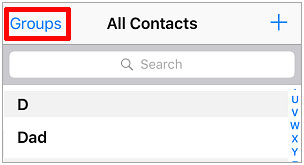
如果您的 Apple ID 出現問題,iPhone 聯絡人將無法顯示。因此,您可以暫時登出 iPhone 上的 Apple ID,然後重新登入。請注意,這可能會導致設備資料遺失。
步驟如下:
步驟 1. 前往「設定」 > 點選您的姓名。
步驟2.點選「退出」並確認操作。 (無法退出您的Apple ID ?)
步驟3. 幾分鐘後,打開「設定」 > 點擊您的姓名> 點擊「登入」以登入您的 Apple ID。

如果在撥打電話時已儲存的聯絡人未顯示在 iPhone 上,則「簡稱」功能可能會以不同的方式顯示姓名或將其完全隱藏。因此,您可以關閉該功能,看看它是否能解決聯絡人未顯示在 iPhone 上的問題。
步驟1.開啟「設定」應用程式>選擇「聯絡人」 。
步驟 2. 按一下「短名稱」 >「停用短名稱」 。

如果以上所有提示都無法恢復您的聯絡人,請嘗試聯絡Apple支援團隊尋求協助。您可以在Apple支援官方網站上聯繫他們並遵循他們的建議。
如果您嘗試了上述所有修復方法,但仍發現 iPhone 聯絡人沒有顯示,則可能是在更新或恢復過程中意外刪除或遺失了聯絡人,尤其是在恢復或與 iCloud 同步後聯絡人仍未顯示在 iPhone 上。更糟的是,如果您沒有任何最近的 iCloud 或 iTunes 備份,那麼恢復它們似乎是不可能的。
幸運的是,仍然有一種可靠的方法可以找回它們。Coolmuster iPhone Data Recovery是一款功能強大的桌面工具,即使沒有任何備份,它也可以直接掃描你的 iPhone 並檢索遺失或刪除的聯絡人。
iPhone資料復原的主要特點:
以下是如何在沒有備份的情況下從 iPhone 恢復遺失的聯絡人:
01下載並安裝軟體到電腦後,從桌面啟動它。接下來,使用 USB 連接線連接您的iOS裝置。程式會自動偵測您的裝置。如果出現提示,請點擊裝置上的「信任」以允許連線。

02連接後,從介面中選擇“聯絡人”,然後按一下“開始掃描”即可開始。

03掃描完成後,您將能夠預覽恢復的聯絡人。要恢復它們,只需點擊「恢復到電腦」按鈕即可將已刪除的聯絡人從iPhone儲存到電腦。

影片教學:
我們真誠希望本教學能幫助您解決 iPhone 上聯絡人不顯示的問題。如果您的聯絡人被刪除或永久遺失, Coolmuster iPhone Data Recovery提供可靠且無需備份的解決方案,協助您找回聯絡人。
別讓失去的聯絡人打擾你的日常生活。立即行動,恢復對 iPhone 通訊錄的完全存取權!
相關文章:
[2025 更新] 修復 iPhone 聯絡人搜尋無法正常運作的 6 種方法





